Aquí hay una guía sobre cómo usar correctamente Apple Hora Máquina apoyo utilidad para hacer una copia de seguridad de su Mac. Hay muchos enfoques diferentes para las soluciones de respaldo, pero Time Machine ofrece un enfoque muy minimalista y no invasivo para todos los usuarios.
Hay tipos de propietarios de computadoras que no suelen utilizar muchos medios y, por lo tanto, no les preocupan demasiado. perdiendo información en el caso de hardware fracaso. Sin embargo, hay muchos que usan su Mac para el almacenamiento de medios, incluidos correos electrónicos, fotos, documentos y más y mayo no ser respaldado en caso de emergencia.
Cómo utilizar las copias de seguridad de Time Machine de la forma correcta
Estos son los pasos para iniciar Time Machine y asegurarse de que continuará con la copia de seguridad en segundo plano.
Vea el video anterior para obtener más información sobre Time Machine y las formas más fáciles de usarlo.
Cómo configurar Time Machine
Time Machine puede ser empezado a ninguna punto durante su propiedad de la computadora. Solo necesitarás un externo difícil conducir con suficiente espacio de almacenamiento para acomodar lo que tiene actualmente en su computadora.
Si acaba de comprar un marca nuevo Mac y están buscando comenzar a hacer copias de seguridad, Time Machine’s preparar será muy breve. Si ha tenido su computadora por un tiempo y potencialmente tiene muchos datos en ella, Time Machine necesitar algunos hora por su primero copia de seguridad inicial.
Para comenzar su procedimiento de copia de seguridad, debe enchufe en su disco duro externo. Probablemente verá MacOS rápido que use esta unidad para Time Machine y si planea usarla para eso, puede aceptar comienzo la proceso. Si lo necesitas escoger su disco duro (es posible que haya configurado previamente Time Machine con uno diferente tal vez), navegue hasta Sistema Preferencias y Escoger su disco en el panel Time Machine.
Como se mencionó, el tiempo de respaldo inicial variará dependiendo de la cantidad de datos que tenga actualmente en su máquina. Time Machine necesita indexar todos sus datos para que sus futuras copias de seguridad incrementales sean muy rápidas y menos exigentes para su disco duro. Completará esta primera copia de seguridad y luego estará listo para comenzar su ciclo de copia de seguridad en curso.
Cómo mantener copias de seguridad de Time Machine
Una vez que tenga las ruedas en movimiento para que Time Machine realice copias de seguridad periódicas, podrá cheque la estado de esto en cualquier momento. Si desea asegurarse de que la aplicación funcione correctamente, puede hacer clic en el elemento Time Machine en el menú bar (un reloj con una flecha alrededor) para ver cuándo se completó la última copia de seguridad.
Time Machine está diseñado para apoyo cualquier cambio en sus datos cada hora. Si la computadora no se ha encendido por un tiempo o si es móvil y no tiene su unidad de respaldo con usted, esto puede requerir un enfoque más práctico.
Si necesita forzar a su Time Machine a hacer una copia de seguridad, puede volver a seleccionar el elemento del menú y elegir Copia ahora. Debería ver el cambio de hora para revelar ahora como la hora actual de la copia de seguridad una vez que se complete.
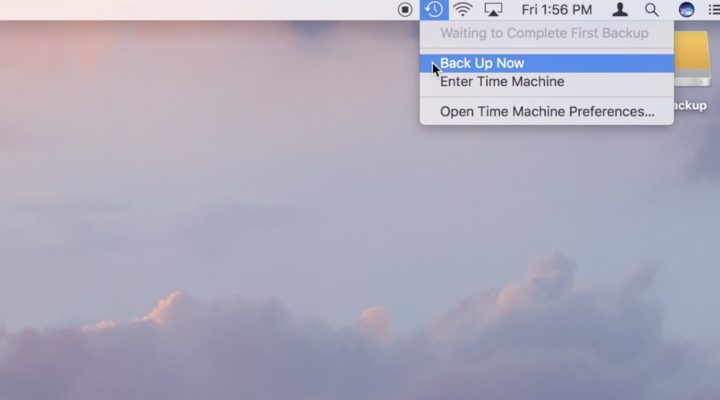
Si tu correr afuera de espacio en su disco duro de respaldo, Time Machine comenzará borrar la copias de seguridad más antiguas después de obtener su permiso. Esta es una característica importante ya que Time Machine es un recurso excelente para encontrar archivos específicos que puede haber eliminado.
Si tiene un dispositivo de almacenamiento muy grande (un servidor o Time Capsule), definitivamente puede usar más de una Mac con eso. Puede agregar el mismo disco duro desde el panel Time Machine en Preferencias del sistema. Los diferentes ordenadores estarán representados por su Nombres en carpetas separadas para que no tenga que preocuparse por mezclar los datos de respaldo.
Time Machine es mi favorito “Tranquilidad” en el sentido de que no requiere mucho mantenimiento después de que se completan sus procesos iniciales. Es probable que rara vez tenga que ajustarlo, especialmente si está utilizando Time Machine en una Mac de escritorio y el almacenamiento externo no abandona el escritorio.
Si está en movimiento con frecuencia, configure un recordatorio o un evento de calendario para asegurarse de no olvidar volver a conectar su disco duro e iniciar manualmente una copia de seguridad o esperar la programada. Tener una copia de seguridad de al menos sus archivos necesarios ejecutándose en todo momento en segundo plano probablemente le ahorrará dolores de cabeza y dinero en caso de que falle el disco duro.
